大神详解win7系统联想双面打印按钮显示灰色无法点击使用的方案?
大部分对电脑不太熟悉的朋友资讯到win7系统联想双面打印按钮显示灰色无法点击使用的处理方法,虽然win7系统联想双面打印按钮显示灰色无法点击使用处理起来不是很难,可是网上众多朋友还不知道怎么处理,不用担心,其实小编已经给大家整理总结出了win7系统联想双面打印按钮显示灰色无法点击使用的情况实在太难了,只需要按照;1、点击开始菜单,然后点击“设备和打印机”; 2、在打印机和传真中选择你使用的双面打印机,并右键点击在菜单中选择“打印机属性”; ;的顺序依次操作就可以了,下面不会的小伙伴快来看看win7系统联想双面打印按钮显示灰色无法点击使用的具处理步骤吧!
1、点击开始菜单,然后点击“设备和打印机”;
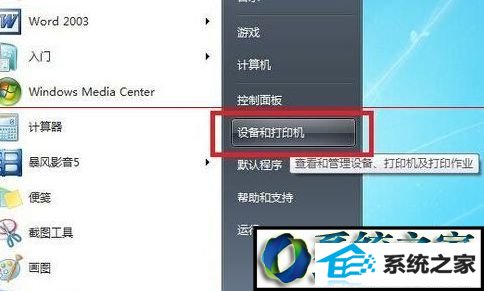
2、在打印机和传真中选择你使用的双面打印机,并右键点击在菜单中选择“打印机属性”;

3、打开属性菜单后,会出现一个显示打印机属性的窗口,单击“配置”选项卡,勾选“选件”下的“自动双面单元”;

4、点击确定,打开你要打印的文档,就可以发现,选择双面打印了。

双面打印机不能双面打印的解决方法介绍到这里,不过在实际使用中还有很多别的型号,很多都可以在打印机属性中找到设置的方法。
相关系统推荐
-

-
 大地系统Win10 热门装机版32位 2021.06
大地系统Win10 热门装机版32位 2021.06更新时间:2021-05-15
大地系统Win10 热门装机版32位 2021.06安装系统可选择DOS模式或WinPE模式安装,避免有些硬件下.....
-
 新萝卜家园WinXP 娱乐纯净版 2021.04
新萝卜家园WinXP 娱乐纯净版 2021.04更新时间:2021-04-11
新萝卜家园WinXP 娱乐纯净版 2021.04安装完成后使用administrator账户直接登录系统,无需手动.....
-
 深度技术win7 32位 免激活专注清爽版v2024.05
深度技术win7 32位 免激活专注清爽版v2024.05更新时间:2024-04-24
深度技术win7 32位 免激活专注清爽版v2024.05硬盘空间分区优化,并对所有软件安装路径进行优化,.....
系统栏目
系统排行
系统推荐
 通用系统Win8.1 极速纯净版 2021.06(64位)
通用系统Win8.1 极速纯净版 2021.06(64位)日期:05-157104
 通用系统Windows10 推荐装机版64位 2021.06
通用系统Windows10 推荐装机版64位 2021.06日期:05-159946
 绿茶系统Win7 64位 完美装机版 2021.06
绿茶系统Win7 64位 完美装机版 2021.06日期:05-153589
 番茄花园Windows10 正式纯净版32位 2021.04
番茄花园Windows10 正式纯净版32位 2021.04日期:04-115328
 通用系统Win8.1 通用纯净版32位 2021.06
通用系统Win8.1 通用纯净版32位 2021.06日期:05-157746
 电脑公司Ghost Win7 64位 娱乐纯净版 2021.06
电脑公司Ghost Win7 64位 娱乐纯净版 2021.06日期:05-159217





